1.首先点击开始菜单-然后选择控制面板。
2.在打开的控制面板中,将显示图标改为小图标,找到其中的“realtek高清晰管理器”,并且选择把它打开。
3.打开之后,里面显示的空白,这时,就可以看到右侧界面中有个,黄色文件夹的图标,点击并且打开它。
4.随后弹出“插孔设置”对话框,里面的“禁用前面板插孔检测”没有勾选,那我们就把它给选中,然后点击确定。
5.这时返回到主界面中,主界面已经发生了变化,里面出现很多的选择项“麦克风”和“扬声器’两大选项。
6.在这个界面中的”扬声器“中,可以调节主音量,通过拖动滑动条。
7.在主音量的下方有”喇叭组态“,音效,室内校正,默认格式四个选项,在喇叭组态界面中,通过点击播放按钮,可以听到测试音,
可以选择音效,选择播放的类型是流行,古典,摇滚等以及播放环境等。
8.还可以选择播放的格式;DVD,专业录音等选择项。
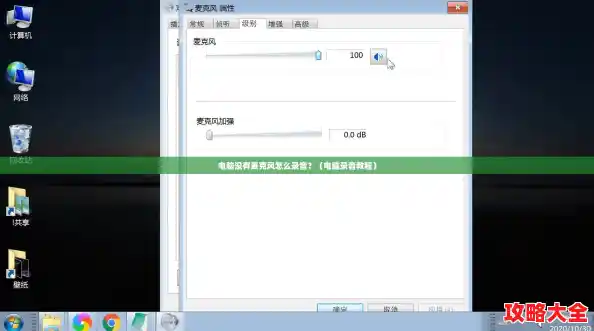
9.在”麦克风“的选择项中,可以调节麦克风声音的大小,还有三个麦克风效果的选择项,噪音抑制,回音消除,聚束,实现最佳的声音录入效果。部设定完毕之后,点击确定就可以了。
在windows7及以上系统中出现的提示不一样,接入耳机或音响设备后会提示检测不到声音设备,设置方法是完全一样的。
方法步骤如下:
1、首先打开计算机,在计算机内找到“录音设备”选项并单击。
2、接下来的界面就是录音设备的选项,使用鼠标右键单击选择“显示禁用的设备”选项。
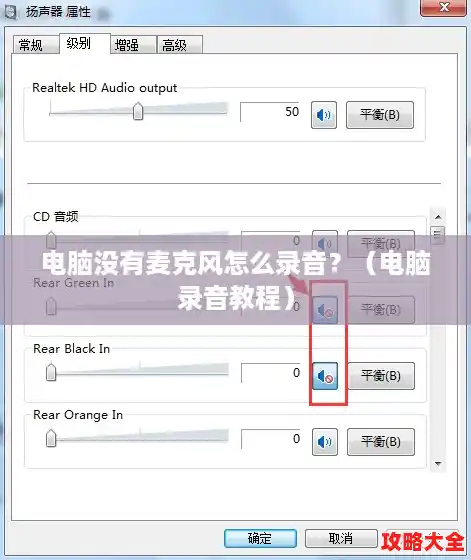
3、然后就会出现下面标注的“stereo Mix”设备。
4、右键点击这个设备,选择第一项,启用。
5、这时这个设备显示准备就绪,点击确定关闭窗口。
6、然后打开开始菜单,在最下方的搜索框中输入录音机三个字,这时上面会出现这个录音机程序,打开它。
7、这时,把想要录的电脑内部的声音准备再次播放,为的是要录下它。准备好之后,点击开始录制按钮。这时录音机程序就开始录电脑发出的声音而不会录到电脑外部的声音了。
